A 2020-as búcsúztatás és a 2021-es új év köszöntése érdekében a Google a közelmúltban elindított egy rendkívül érdekes tűzijáték-effektust , amely segít azoknak, akik nem tudnak elmenni megnézni a tűzijátékot, hogy otthon maradhassanak, és megnézhessék a Google tüzérségi lövését.
Ha a Google ikonra kattintunk, a képernyő tetejéről konfettit fogunk látni. A következő lépések a Google tűzijátékának számítógépeken és telefonokon történő megtekintéséhez szükségesek . Meghívjuk, hogy nézze meg.
Boldog új évet tűzijáték-effektusokkal a Google Keresésben
1. lépés : Nyissa meg a böngészőt számítógépén vagy telefonján, és lépjen a Google.com oldalra
2. lépés : Írja be a "Boldog új évet" kifejezést a keresőmezőbe, és nyomja meg az Enter billentyűt. Egy gyönyörű tűzijáték hatást fog látni a keresési eredményoldalon.
A Google újévi tűzijáték-utasításai a számítógépen
1. lépés: Ahhoz, hogy tűzijátékot tudjunk lőni, először a Google kezdőlapjára vagy a 2021-es újévre vonatkozó Google Doodles- re kell lépnünk a számítógép böngészőjében.
2. lépés: A főképernyőn kattintson a Google ikonra (Goodbye New Year's Eve 2020).
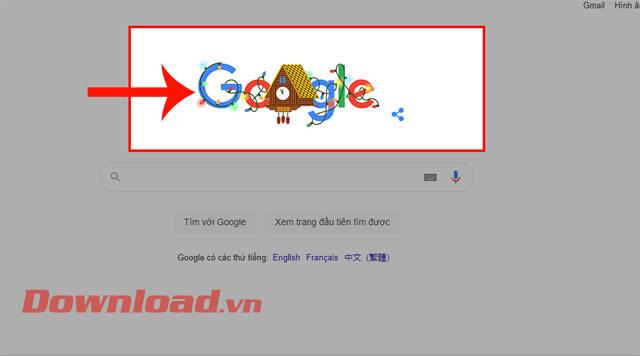
3. lépés: Ekkor a képernyő átvált a " Szilveszter" keresőfelületre, és felülről konfetti tűzijátékok hullanak alá .
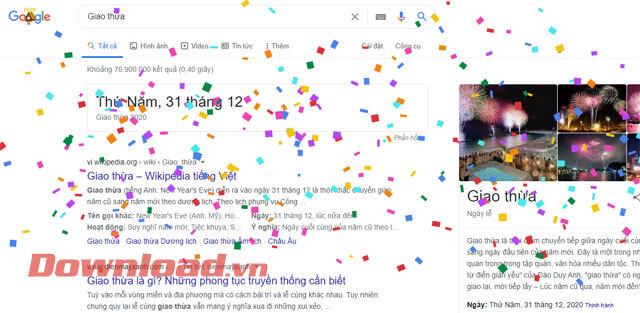
4. lépés: Amikor a konfetti leesik, kattintson a tűzijáték ikonra a jobb oldalon, hogy a konfetti ismét felkeljen.
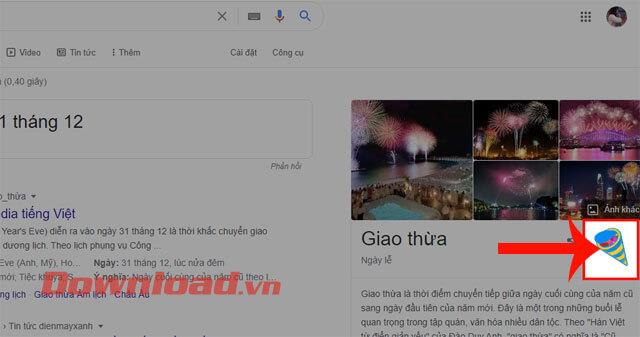
Útmutató a Google tűzijátékának telefonján történő megtekintéséhez
1. lépés: Először nyissa meg a Google alkalmazást a telefonján.
2. lépés: Az alkalmazás fő felületén érintse meg a Google ikont - Szilveszter 2020 .

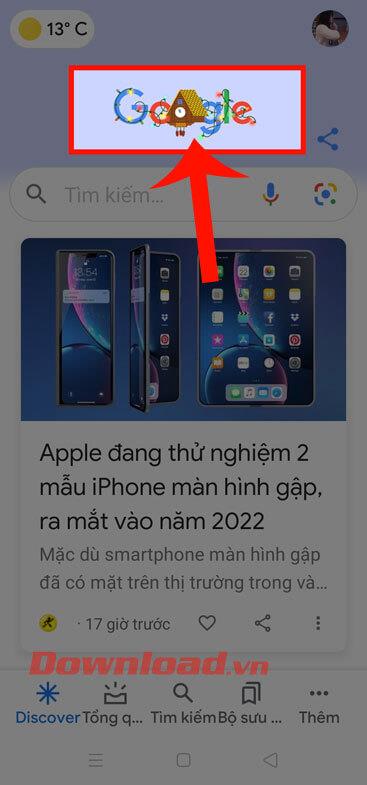
3. lépés: A telefon képernyője átvált a keresőfelületre a " Szilveszter " kulcsszóval. Ha látni szeretné a tűzijátékokat a Google-on, kattintson a tűzijáték ikonra a képernyő jobb oldalán.
4. lépés: Végül tűzijátékot fogunk látni a képernyő tetejéről.

Sok sikert kívánok!
![Hogyan lehet élő közvetítést menteni a Twitch-en? [KIFEJEZETT] Hogyan lehet élő közvetítést menteni a Twitch-en? [KIFEJEZETT]](https://img2.luckytemplates.com/resources1/c42/image-1230-1001202641171.png)
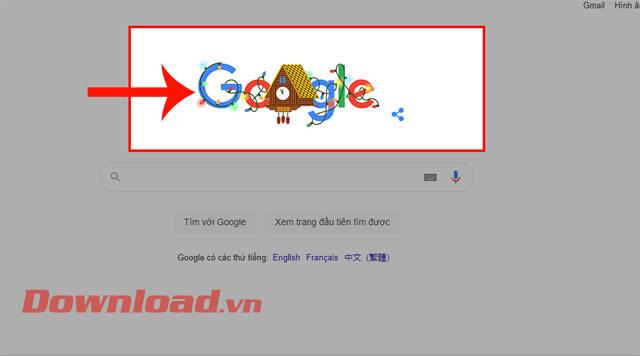
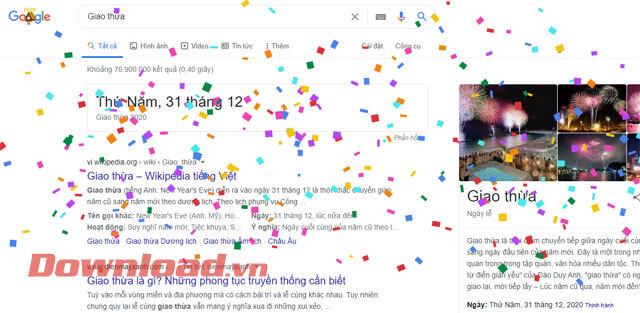
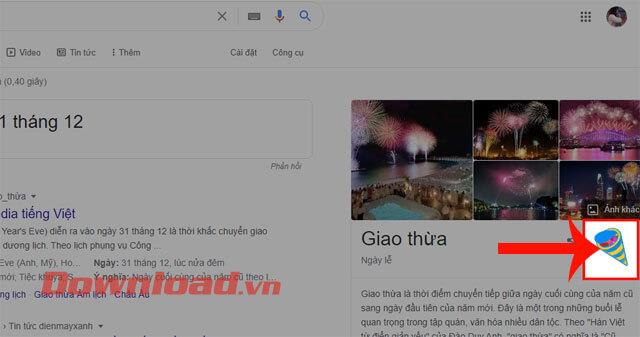

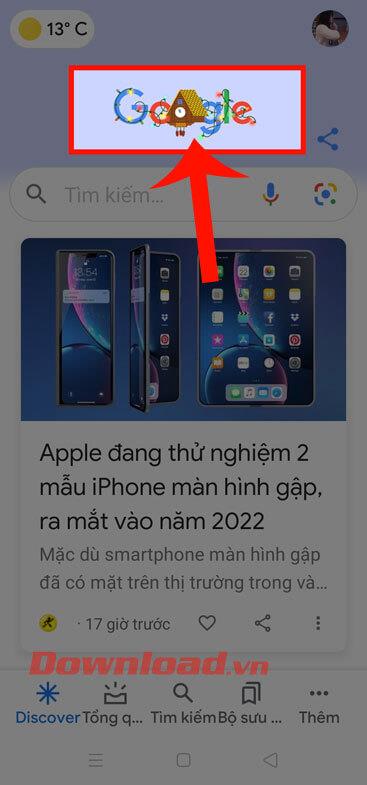



![[JAVÍTOTT] „A Windows előkészítése, ne kapcsolja ki a számítógépet” a Windows 10 rendszerben [JAVÍTOTT] „A Windows előkészítése, ne kapcsolja ki a számítógépet” a Windows 10 rendszerben](https://img2.luckytemplates.com/resources1/images2/image-6081-0408150858027.png)

![Rocket League Runtime Error javítása [lépésről lépésre] Rocket League Runtime Error javítása [lépésről lépésre]](https://img2.luckytemplates.com/resources1/images2/image-1783-0408150614929.png)



